Bonusmaterial från webbinariet den 9 november 2022
Fler frågor än vad som var möjligt att hinna besvara ställdes i vår chatt under webbinaret. Varsågod, här får du svaren skriftligt istället.
Bilder från bildspelet som visades hittar du längst ner till höger på sidan.
Vilket verktyg brukar eleverna använda för att spela in sin kunskap?
Eleverna använder ofta skärminspelning ihop med andra appar. Det kan tex vara appen Människokroppen som eleven visar i samtidigt som hen spelar in med skärminsplening. Det kan också vara en ritapp där eleven visar exempelvis en uträkning samtidigt som hen spelar in detta. Inspelningarna sparas sedan ner i en QR-kod (se svar nedan om det). Eleverna kan också arbeta i appen Explain Everything.

Förslag på app för elever i gråzon?
Jag jobbar med appar där eleverna ska vara producenter och där de tillåts vara kreativa. Dessa appar passar lika bra oavsett vilken utvecklingsnivå du befinner dig på. Till exempel får eleverna skapa och dokumentera i BookCretaor (se mer information i svaret till nästa fråga), i en ritapp som heter Tayasui Sketches, i Keynote, med skärminspelning samt genom att skapa QR-koder i CloudQR.
Stödfunktioner som är fantastiska för elever är Avancerad läsare i Word, Inläsningstjänst och Polylino. Om en elev får lägga mycket tid på att forma och skriva bokstäver kan man använda en app som heter SnapType. Då tar eleven kort på den uppgift som ska genomföras och svarar direkt i appen.
Arbetar man med OneNote (särskilt för elever från åk 4 och uppåt) så finns många stödfunktioner direkt i appen. Du som lärare kan också lägga in mycket stödfunktioner i form av inspelat tal och visuellt stöd.
Sedan finns det appar som låter elever arbeta på olika nivåer fast i samma app. I matematik finns tex NOMP och i svenska (för yngre elever) finns Kattalo. En annan riktigt bra resurs där jag som lärare kan dela ut uppgifter till elever på deras nivå är Skoltavlan. Appen har bra, tydliga övningar och du som lärare kan också skapa egna övningar om du vill.

Vilken app skulle du rekommendera om man ska börja i liten budgetskala?
Som jag sa på webbinaret så är det svårt att ge generella tips om appar då det är beroende av de elever som ska arbeta med den. Men en app som jag tycker är väldigt bra till väldigt mycket är BookCreator. Den kostar lite, men är värd sin summa då den kan användas i flera olika ämnen och på olika sätt. Det är en app där eleverna skapar egna digitala böcker. I den appen kan man skriva med tangentbord eller med finger/touchpenna. Du kan även ingofa foton och video. I appen kan du också rita med flera olika färger, elevernas favorit är glitterfärgerna!
I BookCretaor kan man låta eleverna skapa egna böcker eller dokumentationer i olika ämnen utifrån helt vita blad, men du som lärare kan också skapa mallar som du delar ut till eleverna. Detta gör jag ofta när vi arbetar med NTA. Då får eleverna mallar där de kan se var de ska lägga in foto, rita något eller skriva en text.
Det går också alldeles ypperligt att skapa egna övningar i appen med tex drag-och-släpp-funktion. Jag har tex låtit eleverna lösa problemlösningsuppgifter i appen.
Arbetar man med yngre elever som kanske har lite svårt att arbeta i presentationsprogram så är BookCreator ett användarvänligt alternativ! Eleverna lär sig fort hur appen fungerar och kan snabbt bli kreativa i appen. Jag har exempelvis valt att göra underlag för utvecklingssamtal i BookCreator. Genom att infoga InPrint-bilder och göra en mall till eleverna kan de enkelt förbereda sina samtal och sedan visa sina digitala böcker för vårdnadshavarna.
Men jag vill ändå avsluta svaret på denna fråga med att de appar som finns i de digitala verktygen från början inte ska glömmas bort. Om man tar exemplet med iPad så finns fantastiska möjligheter redan i verktyget! Du kan tex jobba med Keynote, Pages och Numbers. En app som inte får glömmas bort i det utbud som redan finns i ipaden är Clips. I Clips kan man arbeta med avatarer och att skapa filmer med enkel redigering. Där utöver finns också GarageBand, skärminspelning och röstmemo!

Krävs det att alla elever har varsin i-pad?
Nej, det digiloga förhållningssättet går att utveckla i sin undervisning även med färre digitala enheter. Från början hade jag tillgång till en ipad som delades med en annan klass. Givetvis blir det enklare att arbeta med att låta eleverna göra val om man har tillgång till fler digitala enheter, men det är inget måste.

Var sparar ni QR-koden?
Vi skapar alla QR-koder i en app som heter CloudQR. Den är enkel att använda och du som skapare kan lägga in flera olika slags information i din QR-kod. Det kan tex vara bilder, bildspel, film, inspelat ljud eller url. Du kan koppla appen till Google eller Microsoft. Filmer sparas således i den molntjänst du har i arbetet. I vår kommun har vi avtal med företaget så allt ska vara säkert enligt GDPR. Appen CloudQR har enbart jag på min läraripad så eleverna skapar sina QR-koder med min ipad.

Undervisar du elever som läser ämnen eller ämnesområden?
Jag undervisar elever som läser ämnen. Jag har klassläraransvar och ansvarar för alla teoretiska ämnen samt bild. Jag har en klass på sex elever just nu som går i åk 3, men flera gånger i veckan har jag alla elever i åk 3 som läser ämnen. Under dessa dagar och lektioner är vi således 10 elever. Samtliga elever har intellektuell funktionsnedsättning samt olika tilläggsdiagnoser.
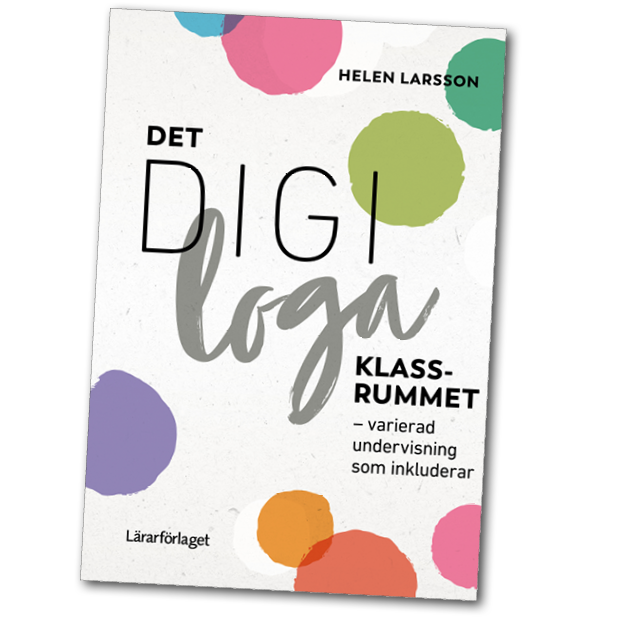
Det digiloga klassrummet - varierad undervisning som inkluderar
Läs mer om Helen Larssons bok om det digiloga klassrummet här>>



